如何在Win10电脑中通过搭建ftp服务器进行共享
Win10电脑中的FTP服务器不但可以共享文件,还可以对共享文件进行远程管理操作,今天给大家介绍一下如何在Win10电脑中通过搭建ftp服务器进行共享的具体操作步骤。
1. 首先打开电脑,点击左下角的搜索图标,输入控制面板,进行打开后,找到其中的“程序和功能”选项,点击
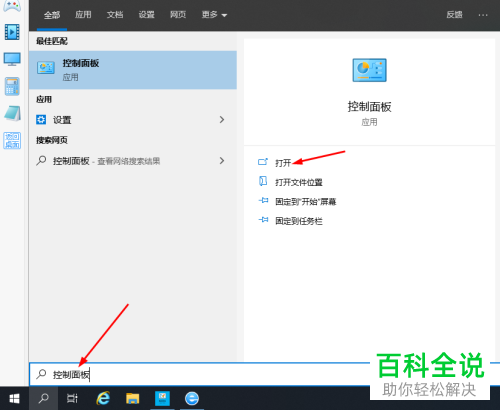
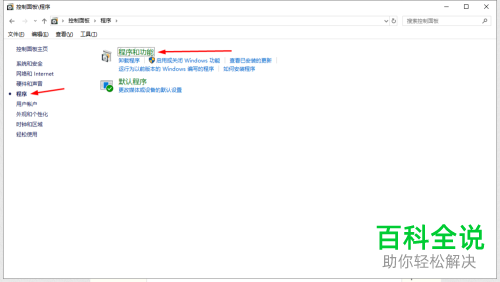
2. 进入程序和功能页面后,点击左上方的“启用和关闭windows功能”选项。在弹出的windows功能窗口中,在“Internet Information Services”选项前面点选上,展开后,在“FTP服务器”和下面的选项前面,都打上“√”,然后点击“确定”按钮,等待安装完成;
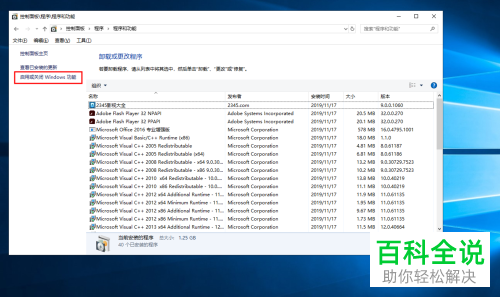
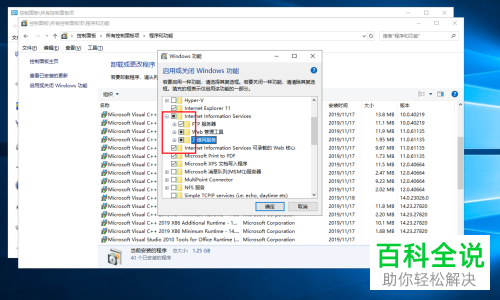
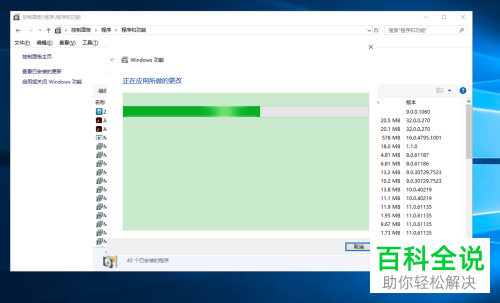
3. 安装好之后,点击“关闭”,返回到控制面板页面,将右上方查兰方式的“类别”修改成“大图标”,然后选择管理工具选项,在打开的页面,找到“Internet Information Services (IIS)管理器”双击;
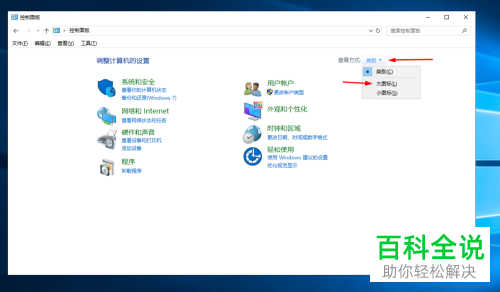
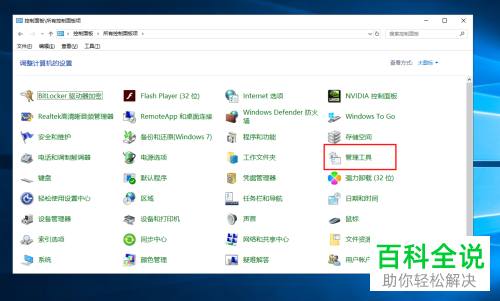
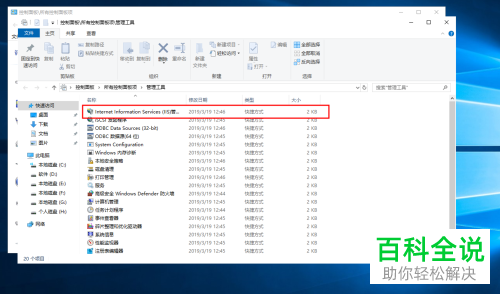
4. 然后在打开的页面左侧,右键,在打开的菜单中,选择添加FTP站点选项;
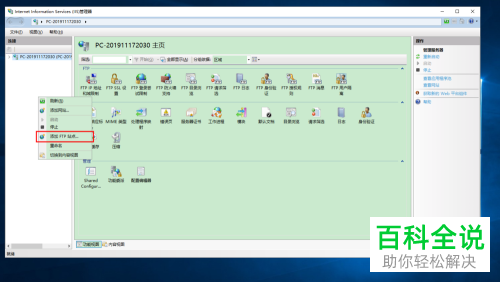
5. 在弹出的窗口中,输入站点的名字、物理路径后,点击“下一步”;
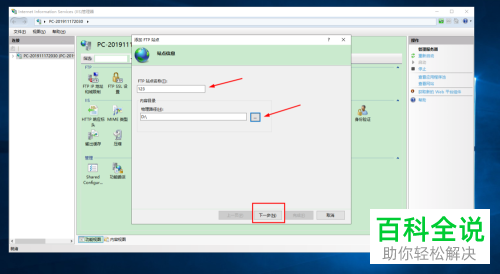
6. 然后确认一下IP地址、端口号、FTP服务启动方式以及是否启用SSL,继续点击“下一步”;
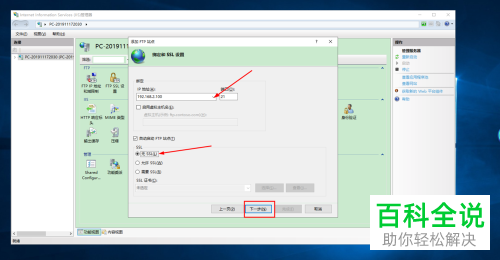
7. 接着选择认证方式、授权以及权限;
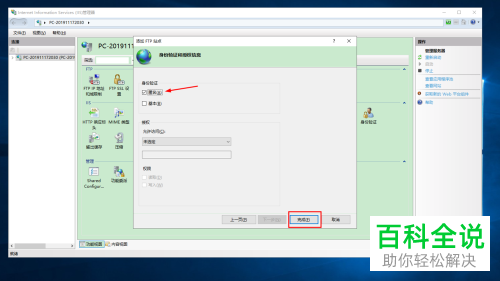
8. 此时,在左侧的站点菜单下,就可以看到刚刚新建的站点,通过管理站点菜单,可以设置启动FTP服务或停止;
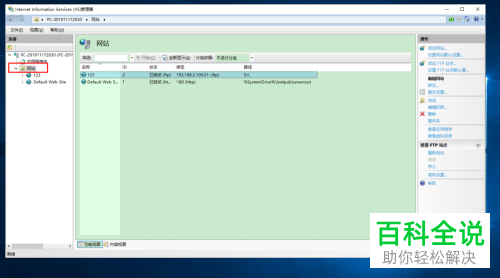
9. 然后进入浏览器页面,在上方的地址栏中输入ftp://IP:port,回车后,如果有认证,则输入密码进行测试,此时就可以使用了,在其他人访问的时候,我们需要将该电脑的防火墙开放,以允许其他电脑访问。
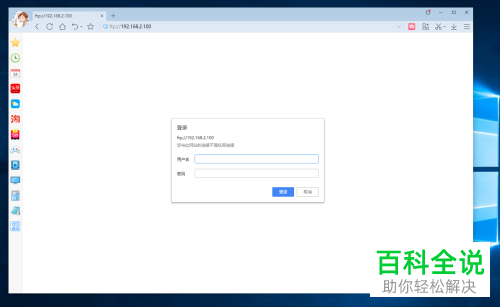
以上就是如何在Win10电脑中通过搭建ftp服务器进行共享的具体操作步骤。
赞 (0)

